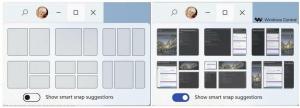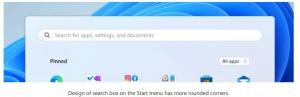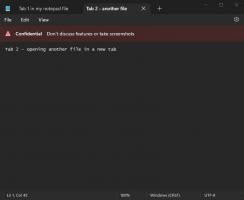Uruchamiaj jednocześnie różne wersje Firefoksa
Popularna przeglądarka Firefox jest dostępna w wielu różnych wersjach. Każda edycja ma swój własny kanał wydania i ma inne funkcje, stabilność, grupę docelową oraz kompatybilność z systemem operacyjnym i dodatkami. Chociaż możliwe jest zainstalowanie różnych wersji Firefoksa w jednym systemie operacyjnym, wszystkie one próbują używać domyślnego profilu przeglądarki, w wyniku czego nie mogą działać jednocześnie. Prowadzi to do awarii, uszkodzenia profilu i niedogodności.
W tym artykule zobaczymy, które wersje Firefoksa są dostępne i jak uruchamiać je jednocześnie.

Mozilla Firefox ma następujące wydania:
- Stabilna - dobrze przetestowana, gotowa do produkcji przeglądarka. Jest to wersja główna, większość użytkowników używa tylko wersji stabilnej.
- Beta - jak sama nazwa wskazuje, to wersja beta lub niedopracowana. Chociaż przechodzi zestaw ogólnych testów stabilności i użyteczności, może zawierać (i zwykle zawiera) drobne błędy. Ale ta wersja zawiera również nowe funkcje i opcje, które nie są dostępne w stabilnym kanale wydań. Tak więc zaawansowani użytkownicy, którzy potrafią poradzić sobie z błędami, są docelowymi odbiorcami wersji beta.
- "Developer Edition" (dawniej "Aurora") - specjalna wersja dla twórców stron internetowych. Zawiera ciemny motyw, zaawansowane narzędzia programistyczne, a także WebIDE. Nie-deweloperzy nie uznają tego buildu za szczególnie przydatny. Wskazówka: zobacz, jak to zrobić włączyć i używać ciemnego motywu w Firefox Stable i Nightly.
- Nightly - krwawa krawędź, niesprawdzony fragment kodu źródłowego. Główną zaletą kanału wydań Nightly jest to, że zawiera WSZYSTKIE ostatnie zmiany, wszystkie nowe funkcje, w tym silnik renderujący, obsługę standardów i ulepszenia interfejsu użytkownika. W rezultacie ta wersja jest najbardziej błędna, najbardziej niestabilna i czasami może być bezużyteczna. Polecany dla entuzjastów, którzy chcą być na bieżąco z najnowszymi zmianami w Firefoksie. Wolę mieć zainstalowany Nightly wraz ze stabilną wersją.
Istnieje kilka innych kanałów dystrybucji, m.in. ESR - wydanie Extended Support, które jest stworzone dla organizacji i ma długie okresy wsparcia - około roku. Dostaje tylko poprawki bezpieczeństwa, tj. nie każda zmiana interfejsu użytkownika pojawi się w ESR tak szybko, jak w stabilnym kanale wydań. Aby śledzić rozwój Firefoksa, musisz zapoznać się z powyższą listą wersji.
Reklama
Jak uruchamiać różne wersje Firefoksa jednocześnie?
Prawdopodobnie masz zainstalowaną tylko jedną wersję Firefoksa i najprawdopodobniej będzie to wydanie stabilne. Teraz pobierzmy wersje Nightly i Beta i uruchom je razem ze stabilną wersją. Oto jak to robisz.
- Skieruj przeglądarkę na FTP Mozilli
- Aby otrzymać Nightly, przejdź do nocne/najnowsze-tułowia folder i pobierz archiwum ZIP. Na przykład, jeśli używasz 64-bitowego systemu Windows (oto jak to sprawdzić), pobierz plik o nazwie firefox-xxx.en-US.win64-x86_64.zip. Otherwize, pobierz plik firefox-xxx.en-US.win32.zip:

- Aby pobrać wersję Beta, przejdź do wydania/najnowsza beta/win32, znajdź swój język na liście, np. przejdź do żądanej wersji i pobierz odpowiedni plik, np. angielski amerykański użytkownicy języków powinni przejść do folderu releases/latest-beta/win32/en-US/ i pobrać większy plik, który nie ma jego nazwa:

- Utwórz nowy folder w katalogu głównym dysku C: i nazwij go Firefox.
- Utwórz nowy folder C:\Firefox\Nightly i rozpakuj tam zawartość archiwum Nightly ZIP. Otrzymasz następującą ścieżkę:
C:\Firefox\Nocnie\firefox

- Zainstaluj wersję Beta za pomocą Zwyczaj typ instalacji do C:\Firefox\Beta\firefox folder po wyświetleniu monitu:

-
Usuń zaznaczenie opcji „Utwórz skróty na pulpicie iw menu Start” oraz „Uruchom Firefoksa” podczas instalacji, w przeciwnym razie zastąpi skróty do stabilnej wersji Firefoksa:

- Utwórz dwa nowe foldery:
C:\Firefox\Nocny\Profil
oraz
C:\Firefox\Beta\Profil

- Utwórz nowy skrót na pulpicie za pomocą następującego polecenia:
C:\Firefox\Nocny\firefox\firefox.exe -no-remote -profile C:\Firefox\Nocny\Profil


Przełącznik „-no-remote” pozwoli Ci uruchomić nową instancję innej wersji Firefoksa wraz z już uruchomioną przeglądarką.
Argument -profile informuje przeglądarkę, w którym folderze ma przechowywać swój profil. - Utwórz skrót podobnie dla wersji Beta:
C:\Firefox\Beta\firefox\firefox.exe -no-remote -profile C:\Firefox\Beta\Profil


Skończyłeś.
Teraz możesz natychmiast uruchomić wszystkie trzy wersje Firefoksa:

Ostrzeżenie! Nie ustawiaj Nightly ani Beta jako domyślnej przeglądarki! Zaznacz „Nie pytaj ponownie” i kliknij „Nie teraz”, gdy pojawi się monit:
Otóż to. Powiedz nam w komentarzach, którą wersję Firefoksa wolisz i dlaczego.